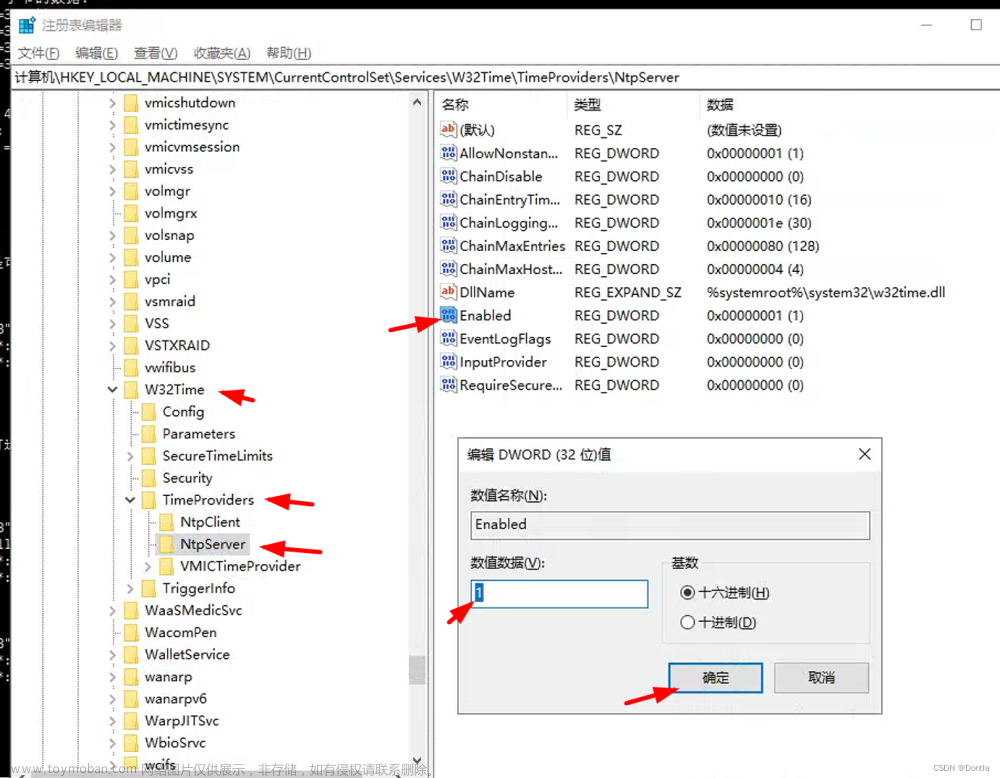1.安装ntpd,ntpdate服务
yum -y install ntp ntpdate
2.检测时间同步命令是否执行
ntpdate cn.pool.ntp.org
时间同步成功运行如下所示:
3 Mar 08:55:43 ntpdate[21343]: adjust time server 119.28.206.193 offset -0.000707 sec
若出现以下输出 则代表同步失败
3 Mar 08:35:20 ntpdate[19405]: the NTP socket is in use, exiting
且有时候还会出现如下错误:
提示:no server suitable for synchronization found
解决方案如下:
#先停止ntpd服务
service ntpd stop
#再执行上述命令
ntpdate -u cn.pool.ntp.org
#将硬件时钟设置为当前的系统时间
/sbin/hwclock -w
即可成功运行
3.配置定时脚本
可以通过crontab命令设置每隔10分钟定时运行。
同步脚本time_sync.sh撰写如下:
#! /bin/bash
source /etc/profile
source ~/.bash_profile
#网络时间同步
service ntpd stop
sleep 5
ntpdate -u cn.pool.ntp.org
/sbin/hwclock -w
使用crontab设置10分钟同步一次
配置crontab:
crontab -e
新增一行定时任务
#每10分钟同步一次时间
*/10 * * * * sh /root/Desktop/crontbl_sh/time_sync.sh
wq保存执行
4.查看定时脚本执行情况
看 /var/log/cron.log这个文件就可以,可以用 tail -f /var/log/cron 观察文章来源:https://www.toymoban.com/news/detail-466160.html
tail -f /var/log/cron
可以看到如下即代表执行成功,这样你的服务器就可以一直保持最精确的时间啦文章来源地址https://www.toymoban.com/news/detail-466160.html
Mar 3 09:00:01 cpu01 CROND[32370]: (root) CMD (sh /root/Desktop/crontbl_sh/time_sync.sh)
5.ntp可选地址列表
ntpdate -u cn.pool.ntp.org
ntpdate -u ntp1.aliyun.com
到了这里,关于Centos服务器设置时间自动同步的文章就介绍完了。如果您还想了解更多内容,请在右上角搜索TOY模板网以前的文章或继续浏览下面的相关文章,希望大家以后多多支持TOY模板网!